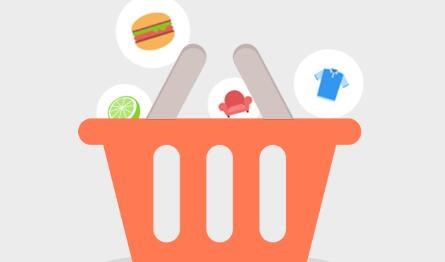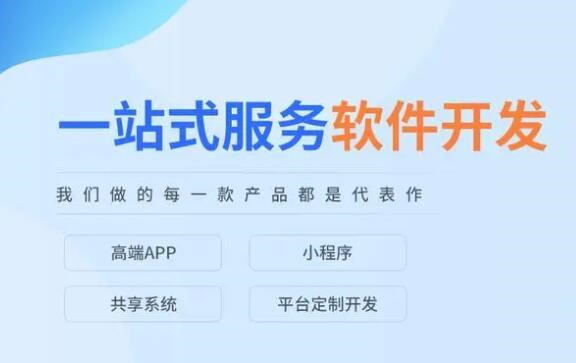在Java開發過程中,我們通常會將項目打包成一個JAR文件。由于JAR文件本身并不是一個可執行文件,它需要借助Java環境來運行。而有時候,我們希望創建一個原生的可執行文件,讓用戶在無需安裝Java環境的情況下直接運行程序。這時候,我們就可以使用exe4j這個工具來將JAR文件打包成可執行EXE文件。本文將對exe4j的原理進行簡要介紹,并提供一篇詳細的教程來指導如何使用exe4j實現JAR文件到EXE文件的轉換。
#### exe4j的原理簡介
exe4j是keil5生成的exe在哪一個將Java應用程序打包成Windows平臺下可執行的EXE文件的工具。它通過將Java應用程序內嵌到一個原生的、專為Windows平臺設計的可執行文件中,從而實現Java應用程序的無縫啟動和執行。這樣做的好處在于,使用Windows操作系統的用戶無需安裝Java環境,即可運行Java應用程序。同時,這種方式能夠讓Java應用程序更好地集成到操作系統中,并且看起來更像是一個本地應用程序而非依賴于Java的跨平臺應用。
#### 使用exe4j將JAR文件打包成EXE文件的詳細教程
1. 下載并安裝exe4j
首先需要下載exe4j的安裝文件。exe4j的官方網站為:https://www.ej-technologies.com/products/exe4j/overview.html。從官網下載對應的安裝文件后,運行安裝程序并根據提示完成安裝。
2. 創建JAR文件
根據你的Java項目生成JAR文件。這可以通過使用IDE(如IntelliJ IDEA或Eclipse)提供的工具,或者使用命令行工具(如Ant、Maven或Gradle)來實現。確保你的JAR文件包含了所有必要的依賴庫和資源文件。
3. 運行exe4j
安裝完成后,打開exe4j,你將看到一個圖形化的用戶界面。在這個界面上,你可以通過選擇配置文件的方式來快速創建一個新的EXE文件。如果你沒有準備好一個配置文件,也可以點擊“New Configuration”按鈕創建一個新的配置文件。
4. 配置exe4j
在創建一個新的exe4j配置文件之后,你需要通過一系列的步驟來配置你的EXE文件。
– 首先,在“Java invocation”選項卡中指定你的JAR文件和應用程序的主類(main class)。
– 在“Exec
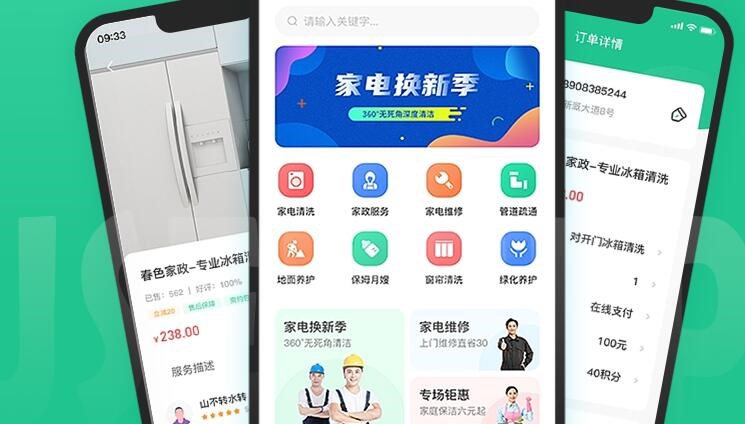
utable info”選項卡中,為你的EXE文件提供一個名稱,描述以及版本信息等。
– 在“Application info”選項卡中,設置應用程序的圖標、工作目錄等其他屬性。
– 在“JRE”選項卡中,設置JRE版本、捆綁JRE等選項,以確保你的應用程序在缺少Java環境的情況下仍然能夠正常運行。
– 在“Classpath”選項卡中,指定與你的主JAR文件關聯的其他相關JAR文件或資源目錄。
– 對于其他高級配置,你還可以在其他選項卡中逐一配置。
5. 生成EXE文件
網頁轉換成exe 完成上述配置后,點擊“Build”按鈕生成EXE文件。如果一切正常,你應該會在你指定的輸出目錄中找到一個新的EXE文件。
6. 測試和分發
在生成EXE文件后,你可以在目標計算機上測試該文件,確保它能夠正常運行。如果一切順利,你可以將EXE文件分發給用戶,這樣他們就無需安裝Java環境就可以運行你的Java應用程序了。
通過以上步驟,即可使用exe4j將你的JAR文件打包成EXE文件,讓用戶在無需安裝Java環境的情況下輕松運行你的Java應用程序。